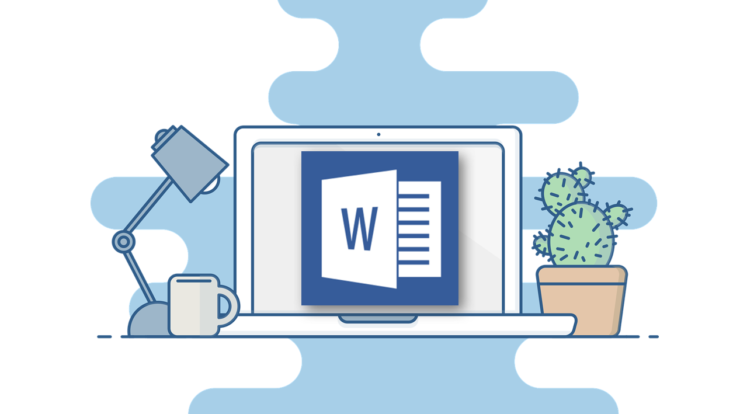
Sicherlich haben Sie beim Versuch eine PDF-Datei zu bearbeiten, festgestellt, dass es nicht so einfach geht. Ohne die PDF-Datei in eine Word-Datei zu konvertieren, ist das Bearbeiten von PDF-Dateien nicht möglich. Wenn Sie Ihre PDF-Datei in eine Word-Datei konvertiert haben, können Sie auf dieses bearbeitbare Word-Dokument zugreifen und das Layout Ihres Dokuments bleibt erhalten.
Hier stellen wir Ihnen die besten Tools und Tipps vor, damit Sie Ihre PDF-Dateien ganz einfach in Word-Dokumente umwandeln können.
Online Tools, um PDFs zu Word umzuwandeln
Eine der einfachsten Methoden ist die Verwendung eines Online Tools für die Konvertierung von PDFs. Dafür gibt es viele kostenlose Tools im Internet. Sie müssen lediglich die PDF-Datei hochladen und das Tool konvertiert die Datei automatisch in ein Word-Dokument, welches Sie anschließend bearbeiten können. Bitte verwenden Sie diese Methode nicht, wenn Ihre PDF-Datei personenbezogene Daten oder andere besonders schützenswerte Daten beinhaltet. Da Sie die Dateien auf einen fremden Server hochladen, könnte immer ein Sicherheitsrisiko bestehen.
Unserer Meinung nach sind die besten kostenlosen Tools:
- SmallPDF
SmallPDF ist einfach zu bedienen und bietet eine gute Qualität bei der Konvertierung. - Adobe Acrobat Online
Adobe Acrobat Online ist von einem großen und vertrauenswürdigen Unternehmen und bietet eine ähnliche Qualität wie SmallPDF. - PDF to Word Converter
PDF to Word Converter hat eine gute Qualität und konvertiert auch sehr große Dateien schnell.
Es gibt unzählige weiter online Tools, um PDF Dateien in Word umzuwandeln. Sollten die vorgeschlagene Tools Ihre PDF-Dateien nicht vernünftig konvertieren, dann kann hier sicherlich Google Abhilfe schaffen.
Professionelle Software
Wenn Sie jedoch professionellere Funktionen benötigen, empfehlen wir Ihnen die Verwendung kostenpflichtiger Software wie Adobe Acrobat Pro. Mit diesem Tool können Sie nicht nur PDF-Dateien in Word konvertieren, sondern auch PDF-Formulare erstellen, PDF-Dateien unterschreiben und vieles mehr. Es ist zwar ein kostenpflichtiges Tool, aber es lohnt sich, wenn Sie jeden Tag PDF-Dateien bearbeiten müssen und professionelle Funktionen benötigen.
Weitere gute kostenpflichtige Alternativen sind „Nitro Pro“ oder „Foxit PhantomPDF„.
Microsoft Word
Eine weitere Möglichkeit, PDF-Dateien in Word zu bearbeiten, ist Microsoft Word ab Version 2016 oder höher zu verwenden. Sie können die PDF-Datei direkt in Word öffnen und bearbeiten.
Wählen Sie dazu eine Datei von Ihrem Computer aus, oder ziehen Sie die Datei einfach in Word. Alternativ klicken Sie einfach auf „Datei“ und anschließend auf „Öffnen“. Suchen Sie die PDF-Datei um Sie zu öffnen. Word konvertiert dann automatisch die Inhalte der PDF-Datei in Word.
Beachten Sie das nach der Konventierung die Formatierung der ursprünglichen PDF-Datei möglicherweise nicht vollständig erhalten bleibt. Word ist nicht immer in der Lage die PDFs inklusive Formatierung zu konvertieren. Daher sollten Sie möglicherweise diese nach der Konvertierung manuell anpassen.
Fazit
Es gibt viele Möglichkeiten, PDF-Dateien in Word zu bearbeiten. Sie können entweder kostenlose Online-Tools verwenden, professionelle Software wie Adobe Acrobat Pro oder direkt Microsoft Word verwenden. Auch alternative Tools wie Nitro Pro oder Foxit PhantomPDF liefern solide Ergebnisse. Wähle Sie das Tool, das am besten zu Ihren Anforderungen passt und fangen Sie an, Ihre PDF-Dateien in Word umzuwandeln.
FAQ
Unserer Meinung nach ist SmallPDF das beste kostenlose Tool zur Konvertierung von PDF-Dateien in Word. Es ist einfach zu bedienen und bietet eine gute Qualität bei der Konvertierung.
Leider nein, die Formatierung der ursprünglichen PDF-Datei wird möglicherweise nicht vollständig erhalten bleiben, wenn Sie die direkt in Word bearbeiten. Sie müssen die Formatierung bedauerlicherweise sehr oft nach der Konvertierung noch manuell anpassen.
Nein, es gibt auch andere empfehlenswerte und professionelle Tools wie Nitro Pro oder Foxit PhantomPDF, die ähnliche Funktionen bieten, aber zu deutlich günstigeren Preis.
Ja, es gibt auch kostenlose Online-Tools wie PDF to Word Converter, die in der Lage sind, große PDF-Dateien schnell zu konvertieren.
